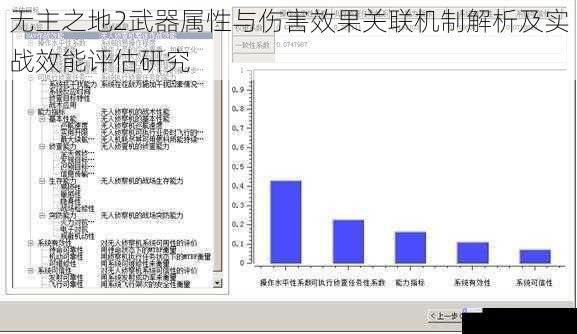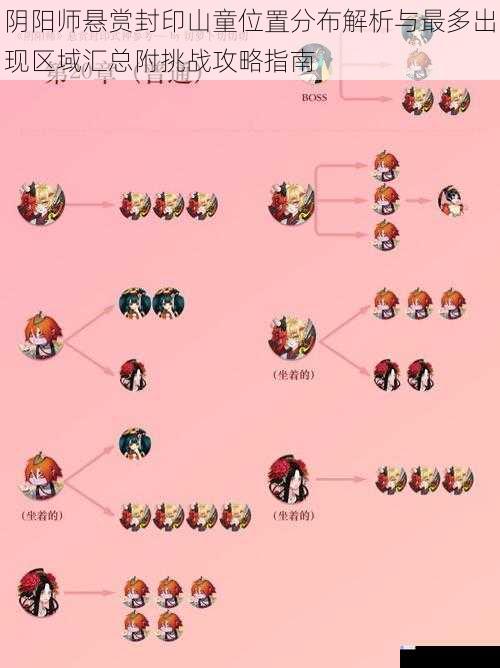黑暗之魂3作为一款以高难度和精密操作为核心的动作游戏,角色移动功能的稳定性直接影响玩家体验。将从硬件、软件、游戏配置三个维度系统化分析移动异常问题,并提供专业级解决方案。
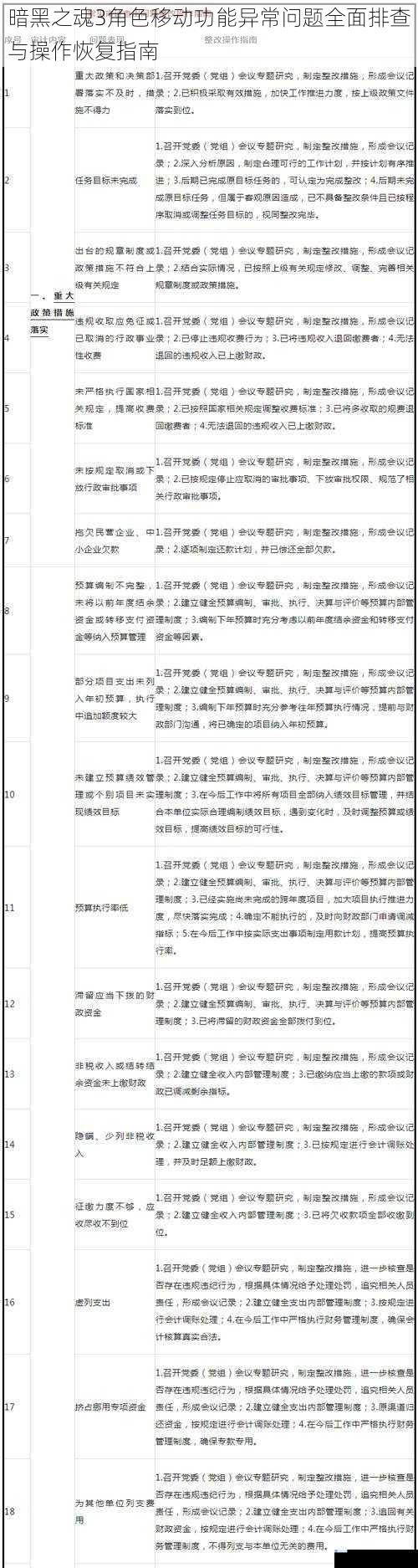
核心故障现象分类
1. 输入延迟或失灵
表现为角色响应操作存在0.5秒以上延迟,或间歇性无响应。此类问题多与输入设备或系统资源占用相关。
2. 方向控制异常
角色移动方向与操作输入不符,或出现不受控的自动移动。常见于键位冲突、控制器校准错误或游戏文件损坏。
3. 移动动作失效
特定动作(如翻滚、冲刺)无法触发,或触发后立即中断。需排查按键绑定设置与耐力系统参数。
系统性排查流程
(一)输入设备检测阶段
1. 硬件自检
2. 驱动层验证
(二)游戏配置检查
1. 键位设置验证
重点检查"移动"、"冲刺/翻滚"、"锁定"三项功能的绑定状态。注意Shift键默认作为组合功能键,可能引发冲突。
2. 控制器模式设定
在Steam控制器设置中确认未启用"桌面配置"模式,该模式会覆盖游戏原生输入映射。建议关闭Steam输入API后重启游戏。
3. 灵敏度参数调整
将游戏内"相机灵敏度"与"瞄准灵敏度"恢复至默认值,避免过高灵敏度导致视角偏移干扰移动判定。
(三)系统环境优化
1. 后台进程管理
关闭可能占用输入通道的进程:
2. 电源管理模式
在Windows电源选项中选择"高性能"模式,禁用USB选择性暂停功能(设备管理器→通用串行总线控制器→属性→电源管理)。
3. 运行库组件更新
通过Microsoft Visual C++ Redistributable安装工具修复2015-2022版本运行库,重点确保XInput相关组件完整。
进阶修复方案
(一)游戏文件完整性修复
1. Steam版本
通过客户端执行"验证游戏文件完整性",重点关注以下关键文件:
2. 存档异常处理
定位存档位置(\\Users\\[用户名]\\AppData\\Roaming\\DarkSoulsIII)后:
(二)底层系统调试
1. DirectInput兼容模式
对游戏主程序(DarkSoulsIII.exe)右键属性→兼容性→勾选"以兼容模式运行",建议选择Windows 8模式。
2. 管理员权限配置
同时为游戏主程序和Steam客户端授予管理员权限,避免因UAC限制导致输入响应异常。
3. 帧率限制解除
在NVIDIA控制面板/AMD Software中设置游戏帧率上限为59.94Hz,防止因帧生成时间不稳定导致输入丢失。
特殊场景处理
(一)Mod冲突解决方案
1. 临时移除所有Mod文件(包括UXM解包工具生成内容)
2. 使用Mod Engine 2的用户需检查启动参数中的override目录设置
3. 涉及动作修改的Mod(如移动速度调整)需核对regulation.bin版本兼容性
(二)多显示器环境优化
1. 关闭副显示器后测试基础功能
2. 设置游戏为独占全屏模式(禁用无边框窗口化)
3. 调整显示缩放比例为100%,禁用高DPI缩放覆盖
持久性故障处理
若经上述步骤仍存在异常,建议执行深度修复:
1. 使用DDU(Display Driver Uninstaller)彻底重装显卡驱动
2. 重置Windows系统至最近稳定状态(系统还原点)
3. 执行SFC /scannow命令修复系统文件完整性
本指南采用分层排查法,从表层现象逐步深入系统底层。建议玩家按顺序执行操作,避免跨步骤调整导致问题复杂化。如遇无法定位的异常,可通过Steam社区讨论版块提交详细日志文件(位于游戏目录\\LOGS),由技术团队进行深度分析。保持游戏版本与驱动程序的及时更新,是预防此类问题的根本解决方案。